Cách để tạo một form khảo sát trên Google Online dễ dàng?. Cái này còn được gọi bởi các tên quen thuộc như Google khảo sát, Google biểu mẫu. Thực chất đây là một biểu mẫu dùng với nhiều mục đích khác nhau. Nhưng hầu hết là dùng cho mục đích khảo sát, tích ô. Để hiểu rõ hơn về các dùng của bảng mẫu Google này, hãy cùng mình tìm hiểu nhé.
Mục lục nội dung chính
Công dụng của biểu mẫu Google
Như dã nhắc ở trên, biểu mẫu này có công dụng chính để khảo sát một vấn đề, sự kiện nào đó. Người dùng cũng dễ dàng tích ô, hoặc đánh dấu vào mục mà mình muốn. Đặc biệt hơn bảng khảo sát Google cho phép người dùng tạo và dùng hoàn toàn miễn phí.
Thu thập được các phản hồi của khách hàng/đối tác, thu nhận những lựa chọn, ý kiến của mọi người. Ngoài ra, còn có link để chia sẻ khảo sát này bất cứ đâu, như Facebook, Youtube, Twitter,…
Điều kiện dể tạo ra bảng mẫu khảo sát là phải có một tài khoản Gmail. Cách tạo gmail vô cùng đơn giản và dễ dàng. Một tài khoản gmail cũng rất quan trọng trong công việc và học tập của bạn. Để hiểu rõ thêm về các làm biểu mẫu Google, hãy cùng vndownload theo dõi nhé.
Cách để tạo form khảo sát trên Google Drive chi tiết
Bước 01: Vào web site biểu mẫu google
Như đã đề cập, trước hết người dùng cần phải có một tài khoản gmail, sau đó ấn vào đường link https://docs.google.com/forms/u/0/.
Tiếp theo ấn vào dấu cộng để tiến hành tạo phiếu khảo sát theo ý của bạn. Ngoài ra, bạn có thể chọn một mẫu Google form khảo sát sẵn có và chỉnh sửa lại.
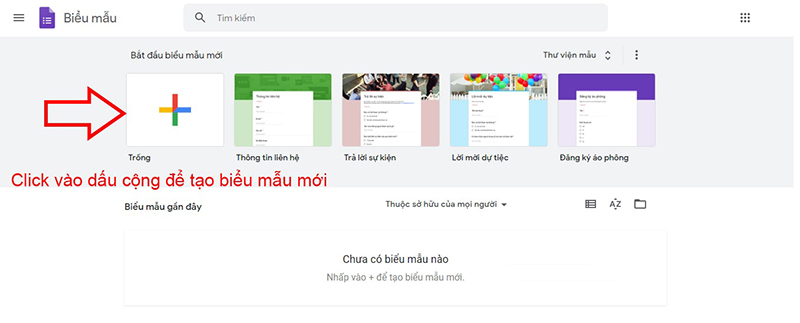
Bước 02: Nhập nội dung cho biểu mẫu
Bạn tiến tới nhập nội dung, trước hết là cần phải điền tiêu đề và mô tả sơ lược về vấn về. Sau đó, nhập các câu hỏi liên quan tới vấn đề mà bạn đề cập để tiến hành tạo phiếu.
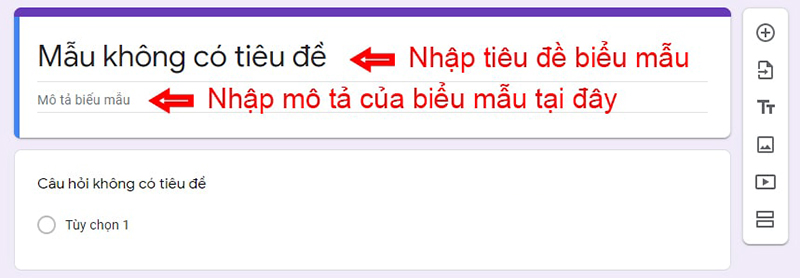
Bạn có thể thêm nhiều câu hỏi bằng cách nhấn vào “Thêm câu hỏi” ở thanh công cụ bên phải. Rồi lại tiến hành viết nội dung cho câu hỏi đó. Làm tương tự với các câu hỏi tiếp theo khi bạn thầy đủ rồi.
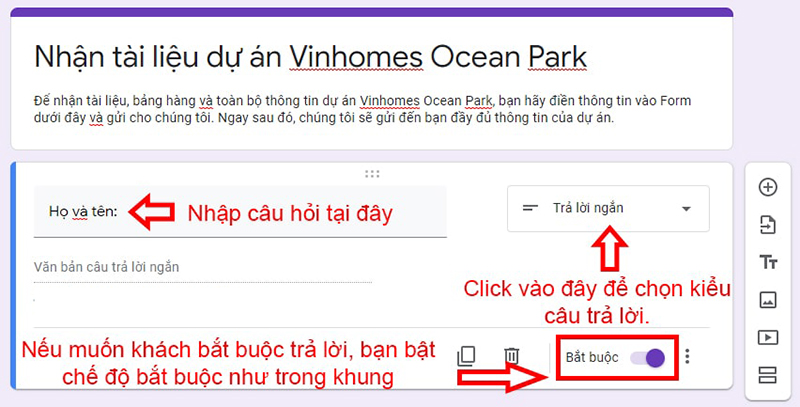
Trong trường hợp các bạn muốn người dùng phải trả lời câu hỏi đó, hay bắt buộc điền thông tin vào chỗ đó, bạn có thể tick vào Bắt buộc. Vậy là những câu hỏi có tick bắt buộc thì khách hàng phải điền vào.
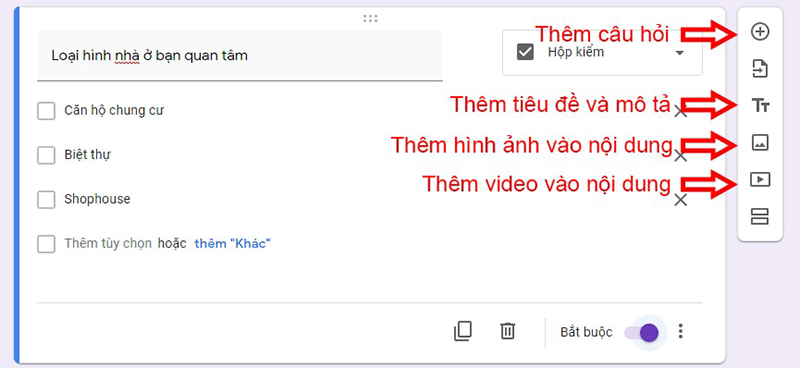
Bước 03: Thiết lập câu trả lời cho biểu mẫu khảo sát
Sau khi đã hoàn thành xong form, kiểm tra lại một lượt câu hỏi. Sau đó tiến hành làm thiết lập câu trả lời. Tại giao diện đó, bạn click sang tab Câu trả lời. Bạn cũng có thể bật thông báo để xem ai đã trả lời xong/gửi form trả lời cho bạn không. Bạn cũng có thể đặt tên cho file Excel chứa câu trả lời của người dùng. Và file Excel này được lưu trong tài khoản Google Drive của bạn, có thể lên đó để tải về.
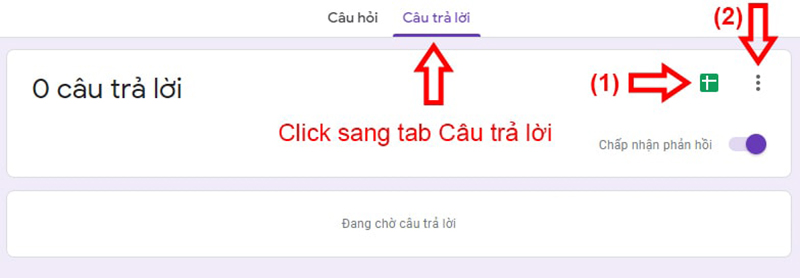
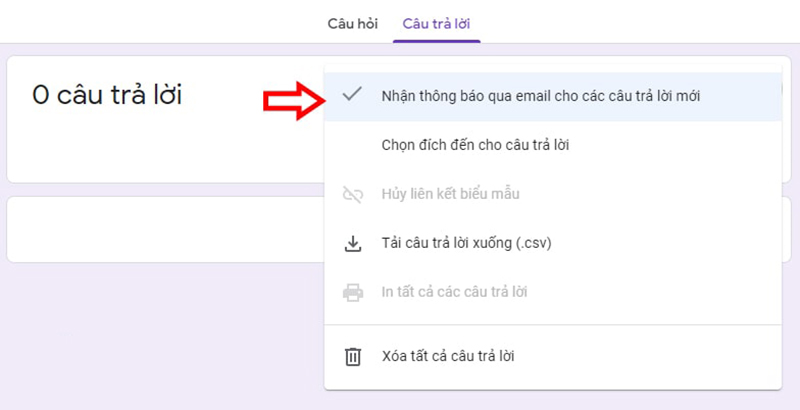
Tạm kết
Như vậy, vndownload đã chia sẻ cho các bạn cách để tạo form bảng mẫu đơn giản, dễ dàng. Giups bạn có thể hoàn thành tốt các công việc, thu tập được các ý kiến của mọi người dễ dàng hơn. Nhất là trong tình hình dịch bệnh không thể gặp mặt trực tiếp.




